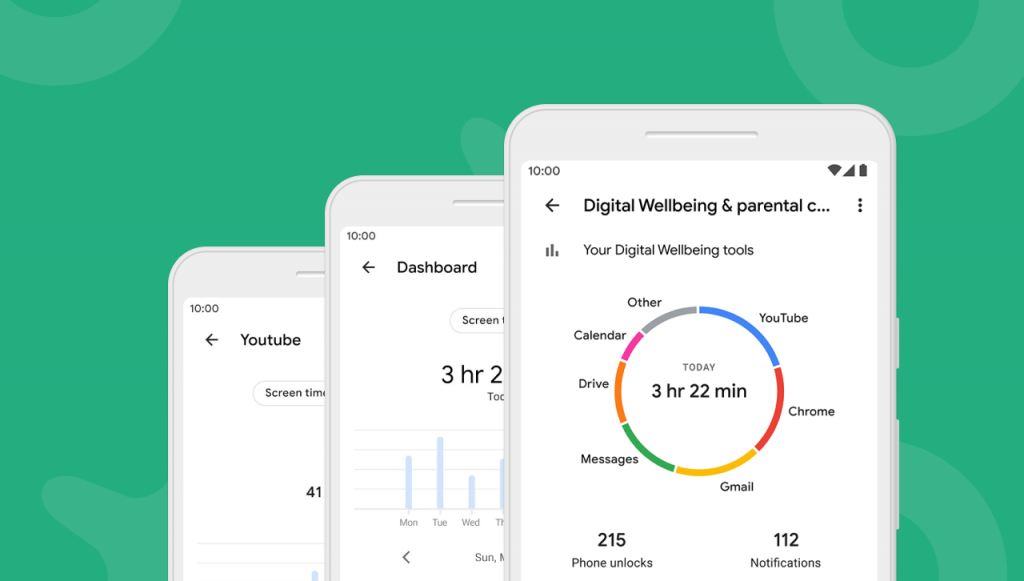Unsere digitalisierte Welt ist für unsere Kinder zur neuen Norm geworden 95 % davon Zugang zum Internet haben. Das ist eine beträchtliche Menge, dennoch sind sich viele immer noch nicht der grundlegenden Sicherheitsvorkehrungen im Internet bewusst. Daher wird empfohlen, Einschränkungen hinzuzufügen, bis sie besser wissen, wie sie online sicher bleiben können.
In diesem Beitrag besprechen wir, wie Sie die Kindersicherung auf einem Samsung-Tablet aktivieren, um die Sicherheit Ihres Kindes bei der Verwendung des Geräts zu erhöhen.
So aktivieren Sie die Kindersicherung für ein Samsung-Tablet
Zu den Bereichen, in denen ein Elternteil Einschränkungen festlegen möchte, gehören Bildschirmzeit, Einkäufe, vertrauliche Inhalte und mehr. Aus diesem Grund besprechen wir einige verschiedene Kindersicherungsmethoden, die jedes dieser Probleme lösen, je nachdem, welche Sie implementieren möchten. Bevor Sie jedoch etwas aktivieren, empfehle ich Ihnen, das Gerät vorzubereiten. Hier ist wie:
1. Gebrauchtgeräte aufräumen
Schenken Sie Ihrem Kind ein älteres Samsung-Tablet oder kaufen Sie ihm ein gebrauchtes Gerät? Dann sollten Sie das Gerät richtig vorbereiten, bevor Sie die unten vorgeschlagenen Kindersicherungen einrichten. Dadurch setzen Sie das Tablet vollständig zurück und entfernen alle vorhandenen Browserinformationen, Bilder, Apps und anderen Daten vom Gerät.
- Zunächst möchten Sie ein Zurücksetzen auf die Werkseinstellungen aktivieren. Je nach Tablet-Modell gibt es drei verschiedene Methoden. Es wird jedoch eines der folgenden sein:
- Einstellungen > Datenschutz > Zurücksetzen auf Werkseinstellungen
- Einstellungen > Sichern und Zurücksetzen > Zurücksetzen auf Werkseinstellungen
- Einstellungen > Allgemeine Verwaltung > Zurücksetzen > Zurücksetzen auf Werkseinstellungen
- Sobald Sie das Gerät auf die Werkseinstellungen zurückgesetzt haben, sollte nun alles vom Tablet gelöscht sein. Nach dem Neustart müssen Sie entweder ein Google-Konto Ihres Kindes erstellen oder sich bei diesem anmelden. Um dieses Anmeldeportal zu finden, müssen Sie zu gehenEinstellungen > Konten > Konto hinzufügen.
- Sobald das Tablet auf die Werkseinstellungen zurückgesetzt wurde und Sie sich beim Google-Konto Ihres Kindes angemeldet haben, können Sie jetzt die Kindersicherung auf dem Samsung-Tablet anwenden.
Die Vorbereitung des Geräts ist ein wichtiger Schritt für jedes nicht neue Gerät. Sie möchten neuen Aktivitäten keine Grenzen setzen, nur um dann herauszufinden, dass Ihr Kind Zugriff auf ungeeignete Apps, den Browserverlauf oder andere sensible Daten hat, die vom Vorbesitzer des Geräts übrig geblieben sind.
2. Kontrollieren Sie Google Play-Käufe
Möglicherweise möchten Sie Einschränkungen für Google Play-Käufe anwenden. Es gab eine Flut von Fällen, in denen Kinder haben bis zu 16.000 US-Dollar für die Geräte ihrer Eltern ausgegeben. Zweifellos ist es eine Quittung, die niemand am Ende des Monats in seinem Posteingang finden möchte! Aber zum Glück hat der Google Play-Marktplatz die Anwendung von Beschränkungen unkompliziert gemacht. Um das zu erreichen,Tippen Sie auf Menü > Einstellungen > Authentifizierung für Einkäufe erforderlich > Übernehmen.Jetzt kann Ihr Kind ohne Ihre Zustimmung keine Einkäufe mehr tätigen
3. Legen Sie Inhaltsbeschränkungen fest
Eine weitere hervorragende Funktion, die Sie im Google Play Store aktivieren können, sind Inhaltsbeschränkungen. Die elterliche Kaufkontrolle berücksichtigt keine kostenlosen Anwendungen. Um den Zugriff darauf zu verhindern, sollten Sie daher Folgendes durchführen:Tippen Sie auf „Menü“ > „Einstellungen“ > „Kindersicherung aktivieren“ > „Altersgrenze auswählen“.Danach darf Ihr Kind nur noch kostenlose Apps herunterladen, die für das von Ihnen ausgewählte Alter geeignet sind.
4. Wenden Sie Google Chrome SafeSearch an
Schließlich möchten Sie die integrierten SafeSearch-Filter nutzen. Indem Sie diese implantieren, können Sie sicherstellen, dass Ihr Kind risikofrei surfen kann, ohne auf explizite Websites zu stoßen. Bitte beachten Sie, dass dies nur für die vorinstallierte Google Browser-App funktioniert.
Bevor Sie dies anwenden, entfernen Sie alle Browser von Drittanbietern vom Gerät. Sobald Sie dies getan haben, müssen Sie dies tunÖffnen Sie die Google-Browser-App > Tippen Sie auf „Menü“ > „Einstellungen“ > Scrollen Sie zu „SafeSearch-Filter“ > und wählen Sie dann „Anstößiges Ergebnis filtern“ aus.Nachdem dies nun umgesetzt wurde, verbietet Google den Zugriff auf explizite Websites, wenn diese durchsucht werden.
5. Kindersicherungs-Apps
- Samsung-Kindermodus
Samsung hat eine kostenpflichtige Kindersicherungslösung namens Kindermodus, das in vielen Fällen auf Samsung-Tablets vorinstalliert ist. Sie empfehlen die Anwendung für Kinder im Alter von zwei bis dreizehn Jahren. Wir finden, dass der Funktionsumfang eher begrenzt ist, und empfehlen Kidslox als viel flexiblere Alternative, allerdings gibt es auch im Samsung-Kindermodus einige nützliche Steuerelemente.
Zu den grundlegenden Steuerelementen gehören Nutzungszeitbegrenzungen, eine Zulassungsliste der Websites, auf die das Kind zugreifen kann, und eine benutzerdefinierte Liste zugänglicher Apps. Während dieses Toolset für die laufende Verwaltung des Tablets eines Kindes wahrscheinlich unvollständig ist (es fehlt zunächst einmal die Möglichkeit zum sofortigen Fernabschalten), könnte es für ein Tablet, das von Eltern und kleinen Kindern gemeinsam genutzt wird, gut geeignet sein. Ein großes Verkaufsargument des Systems ist eine kuratierte App-Galerie, die nur für Kinder geeignete Apps anbietet. So richten Sie es ein:
- Normalerweise ist es auf dem Gerät vorinstalliert. Versuchen Sie daher, nach der Anwendung zu suchen, bevor Sie sie installieren. Wenn Sie die App nicht finden können, sollten Sie zu der gehenGoogle Play Store und herunterladenSamsung-Kindermodus.
- Als Nächstes müssen Sie für Ihr Kind ein Konto im Kindermodus erstellen. Um das zu erreichen,Tippen Sie auf „Apps“. DannKindermodus auf dem Startbildschirm und geben Sie alle erforderlichen Informationen ein.
- So fügen Sie Apps zur Zulassungsliste hinzu (maximal 30):Tippen Sie auf Apps > Kindermodus > Kindersicherungssymbol > Geben Sie die Anmeldeinformationen der Eltern ein > Suchen Sie nach Anwendungen > Tippen Sie auf das Symbol „Hinzufügen“ > Wählen Sie Apps aus, die Sie zulassen möchten
- So fügen Sie Zeitbeschränkungen hinzu:Tippen Sie auf „Apps“ > „Kindermodus“ > „Kindersicherungssymbol“ > „Anmeldeinformationen der Eltern eingeben“ > „Tägliche Spielzeitlimits“ auswählen
Sobald Sie diese Schritte ausgeführt haben, hat Ihr Kind nur noch Zugriff auf die von Ihnen zugelassenen Apps und die Nutzung des Geräts ist zeitlich begrenzt. Wenn Sie eine umfassendere Kindersicherung für Samsung-Tablets oder einen Ansatz wünschen, der besser für Tweens und Teens geeignet ist, gibt es eine große Auswahl an Drittanbietern. Unsere App Kidslox ist wegweisend und bietet Optionen für jeden Erziehungsstil.
- Apps von Drittanbietern
Natürlich sind wir der Meinung, dass unsere eigene App Kidslox die beste Allround-Option ist, um einem Samsung-Tablet Grenzen zu setzen. Obwohl der „Kindermodus“ von Samsung seine Stärken hat, gibt es mehrere Gründe, warum wir uns immer noch für Kidslox entscheiden.
Die beste Kindersicherungs-App für Samsung-Tablets
Erstens, Kidslox erstellt einen einzigen Kontrollpunkt, von dem aus Sie viele der oben genannten Funktionen aktivieren können (sichere Suche, Inhaltsbeschränkungen usw.). Zweitens funktioniert es plattformübergreifend, sodass Samsung und andere Android-Geräte problemlos von Apple iPhones aus überwacht und gesteuert werden können (viele Dienste von Drittanbietern sind auf eine Plattform beschränkt, und der Kindermodus ist besonders eingeschränkt und erlaubt nur die Nutzung durch Samsung). Drittens bieten wir viele zusätzliche, anpassbare Funktionen, die Ihnen ein höheres Maß an Kontrolle über das Gerät Ihres Kindes geben, und das alles über eine einzige Schnittstelle auf Ihrem persönlichen Smartphone. Ganz gleich, ob Sie den physischen Standort Ihres Kindes verfolgen, sehen möchten, wonach es sucht, Screenshots von seinem Bildschirm machen möchten, um zu überprüfen, was es gerade macht, Zugangspläne oder tägliche Nutzungsbeschränkungen festlegen möchten – all dies und noch mehr können Sie direkt in tun Kidslox.
Welchen Kindersicherungsdienst Sie auch auf Ihrem Samsung-Tablet verwenden, es lohnt sich, die Ihnen zur Verfügung stehenden Einstellungen und Optionen genau zu erkunden. Eine Kindersicherungs-App ist eine Erweiterung Ihrer Autorität als Eltern und setzt die von Ihnen gesetzten Grenzen auch in Ihrer Abwesenheit durch. Durch die individuelle Gestaltung Ihrer Kindersicherung stellen Sie sicher, dass diese Grenzen Ihrem Kind Ihre Werte getreu vermitteln.